Win10系统下Java JDK环境变量的配置
1、选择开始的windows系统,找到控制面板,右上角查看方式改为大图标,找到系统,点击进入系统设置,选择红色位置的按钮高级系统设置
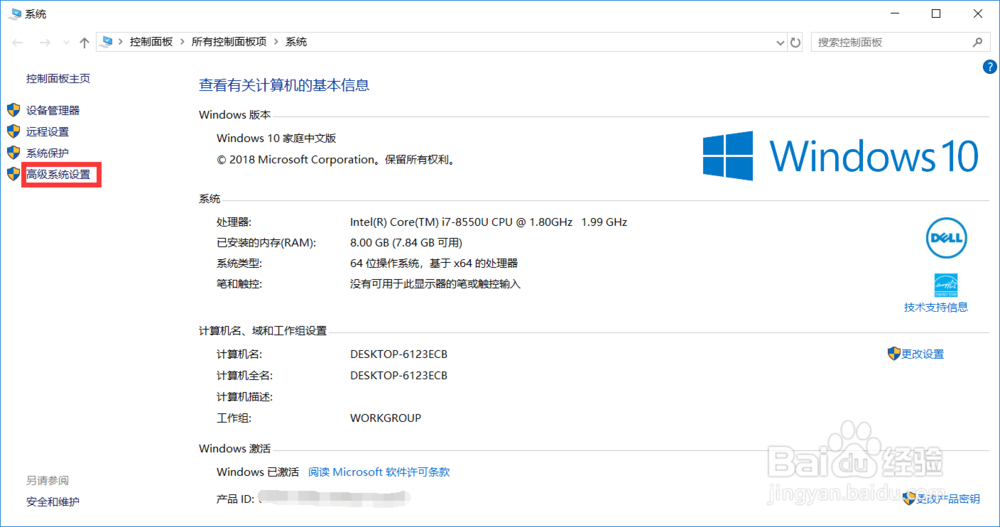
1、找到高级并点击环境变量按钮,进行下一步的操作
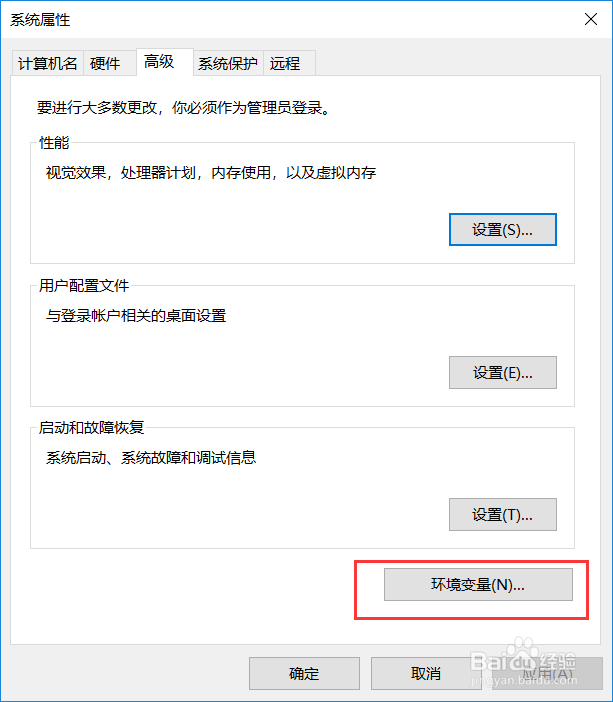
1、找到系统变量,点击新建按钮,按照如图所示新建系统变量,上面行的变量名可以选择“JAVA_HOME”,下面行的变量值找到安装Java JDK的安装路径复制过来,点击确定进行下一步操作
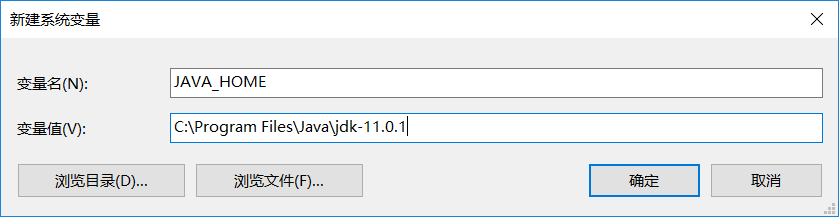
1、找到系统变量Path,点击编辑按钮进行编辑
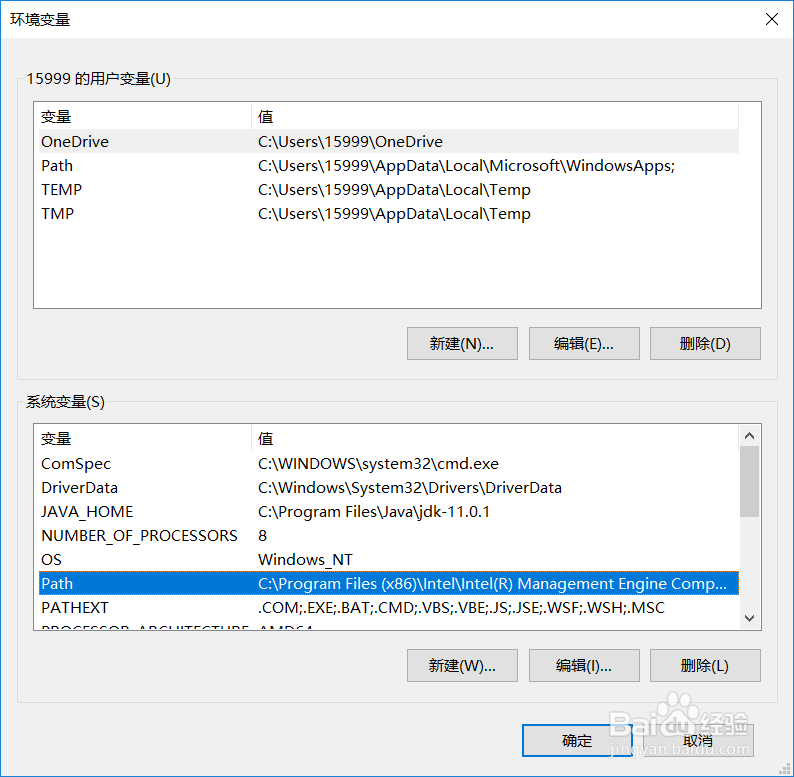
1、点击新建按钮,在最下方输入“%JAVA_HOME%\bin”然后点击确定进行下一步操作

1、随后一路点击确定按钮就好,在Windows系统的搜索框输入cmd回车,在Windows dos界面输入java出现如下界面表示运行无误
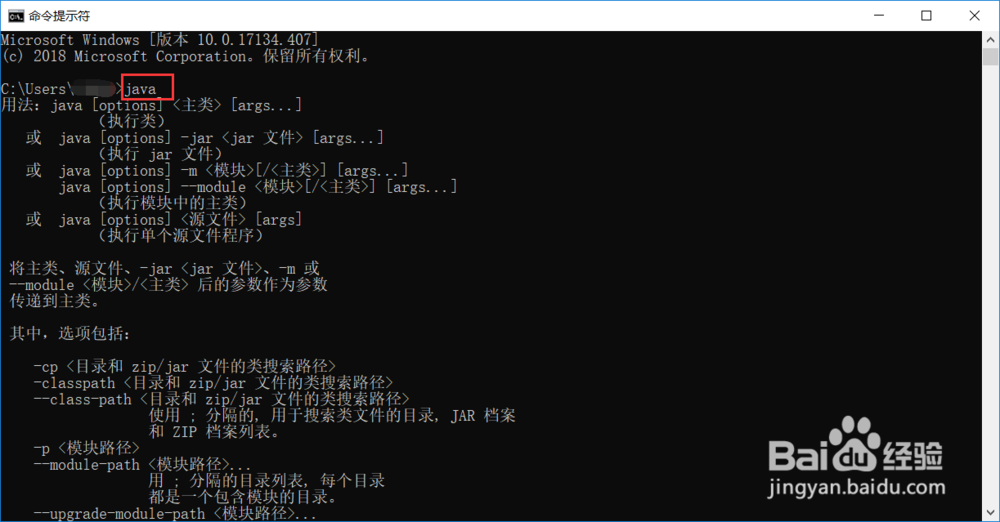
1、在Windows dos界面输入javac出现如下界面表示系统的环境变量设置成功
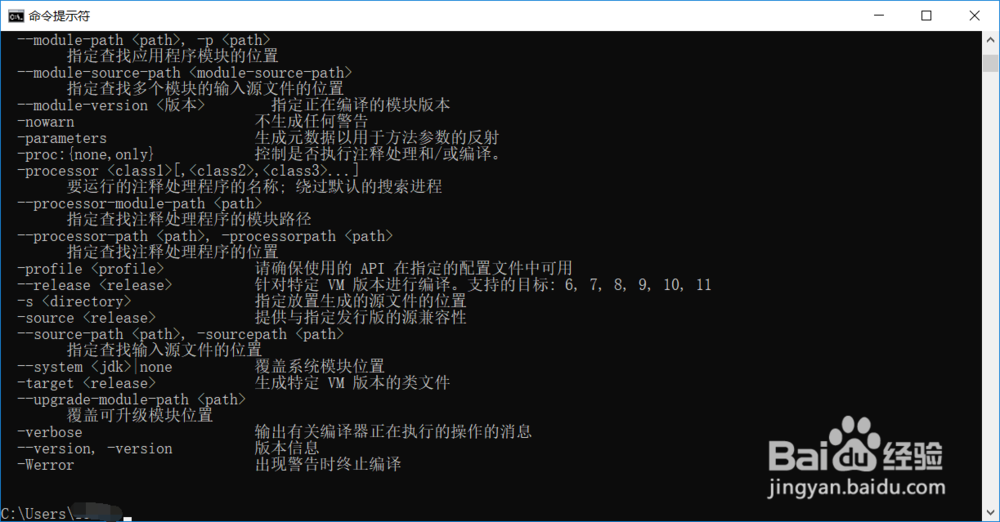
声明:本网站引用、摘录或转载内容仅供网站访问者交流或参考,不代表本站立场,如存在版权或非法内容,请联系站长删除,联系邮箱:site.kefu@qq.com。
阅读量:192
阅读量:57
阅读量:72
阅读量:165
阅读量:163